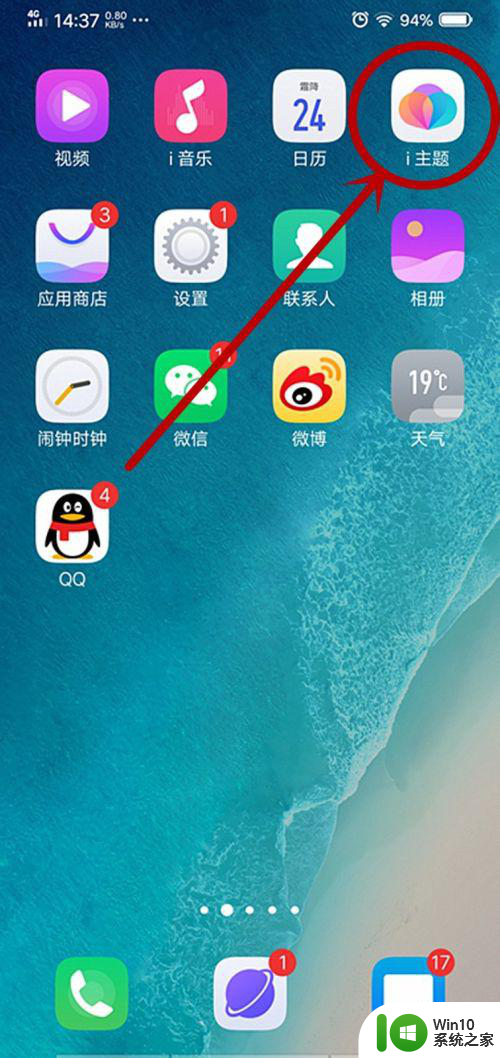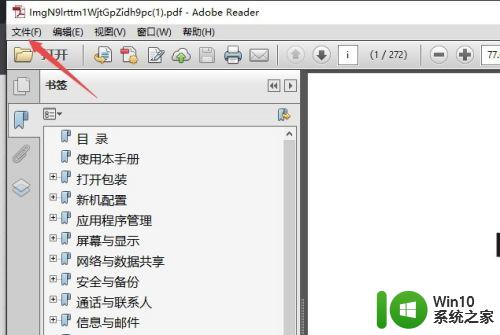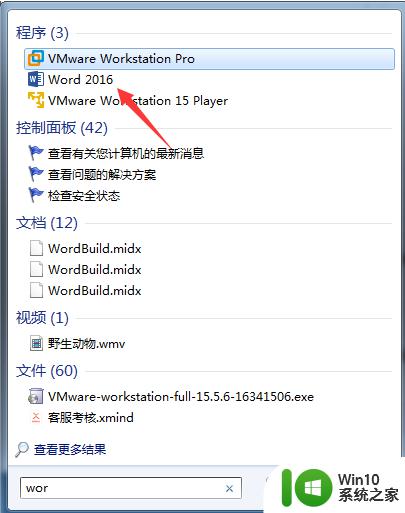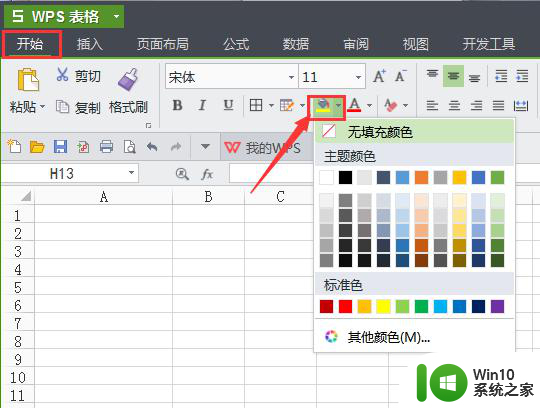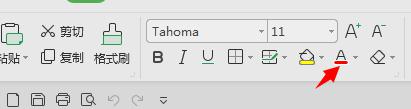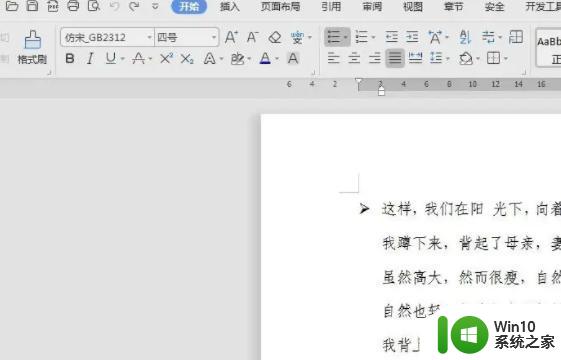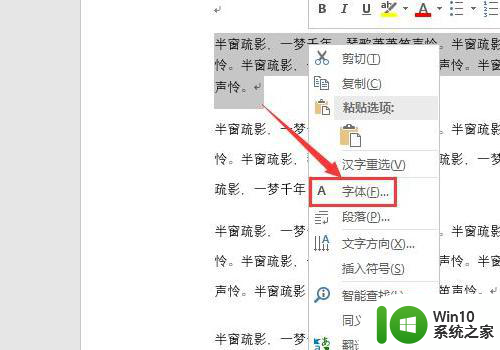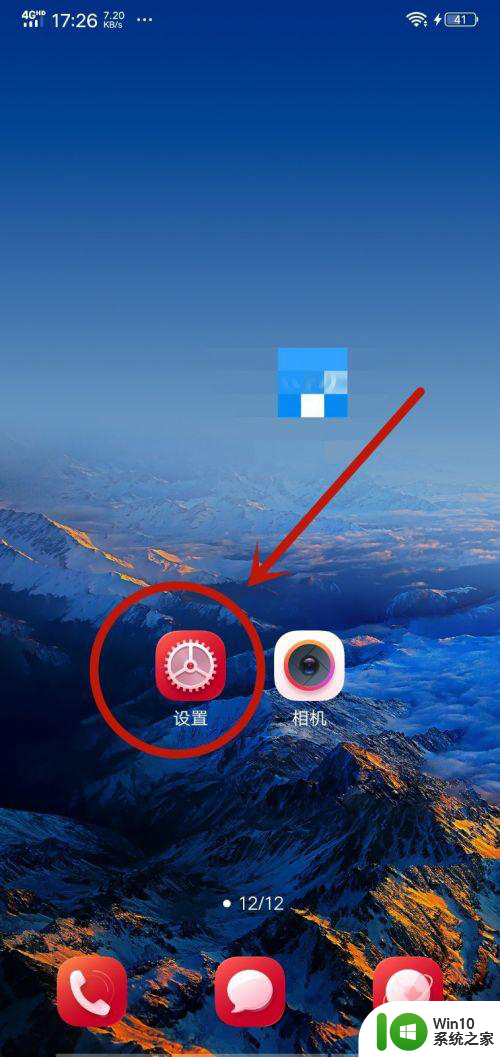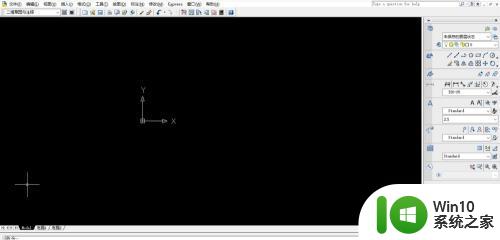anyview修改字体颜色的方法 anyview字体颜色调整步骤
更新时间:2024-03-13 10:58:07作者:jiang
在现代社会中人们对于个性化定制的需求越来越强烈,字体颜色的调整也成为许多人关注的焦点之一,针对这一需求,Anyview为用户提供了简便易行的方法来修改字体颜色,让用户能够根据自己的喜好和需求来个性化定制阅读体验。通过简单的几步操作,用户就可以轻松调整字体颜色,使阅读更加舒适和个性化。这种个性化定制的趋势不仅体现了用户对于个性化需求的追求,也展现了科技在满足用户需求方面的巨大潜力和作用。
anyview字体颜色调整步骤:
1、打开anyview软件,然后点击使用“主菜单”中的“用户设置”功能。
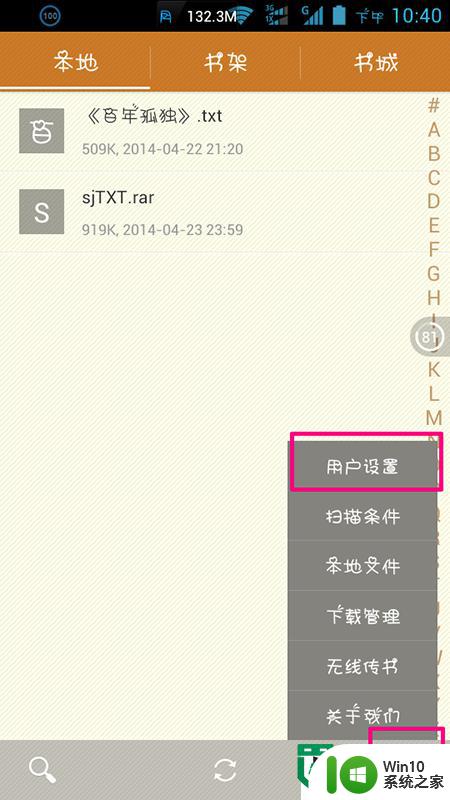
2、在用户设置中选择“高级设置”项,如图:
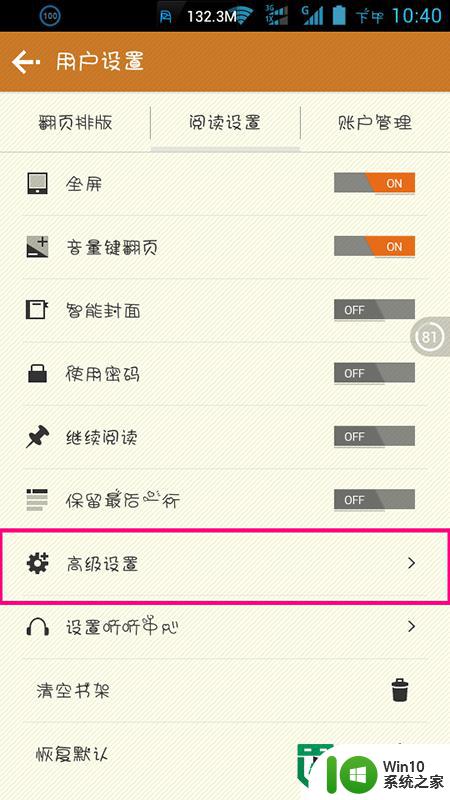
3、在高级设置中,选择设置“字体颜色”功能,进行字体颜色的设置哦。
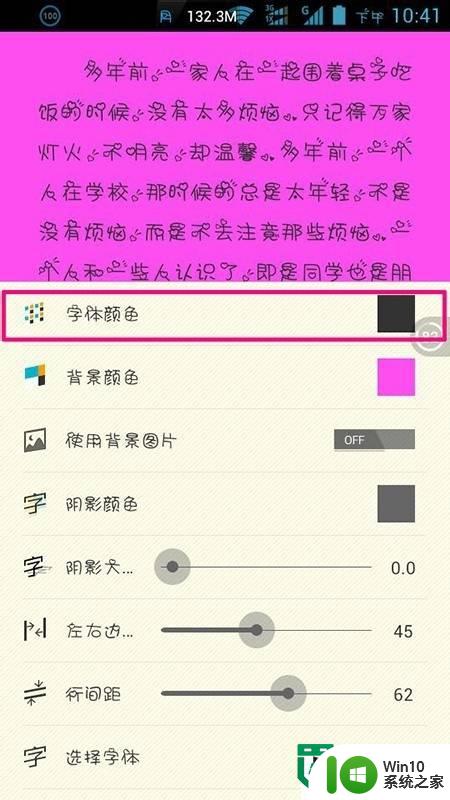
4、然后在颜色板中选择自己喜欢的字体颜色,同时滑动下方的滑块可以设置色彩的浓度,返回将自动的保存。

5、设置完成,查看字体的效果如图:
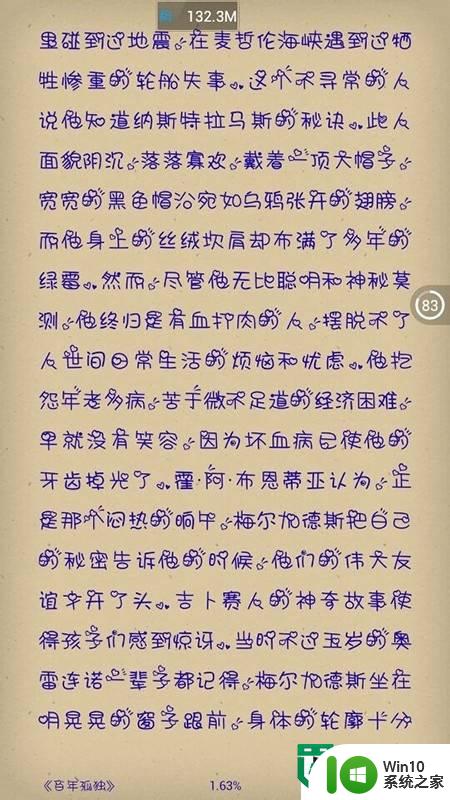
6、通过以上的步骤,我们就可以轻松的在anyview中设置字体的颜色,适合我们的阅读习惯。
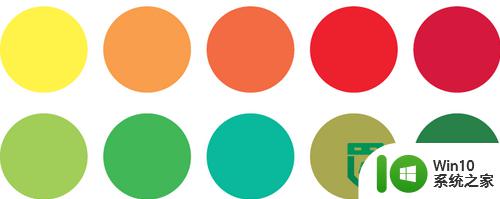
以上就是anyview修改字体颜色的方法的全部内容,还有不懂得用户就可以根据小编的方法来操作吧,希望能够帮助到大家。